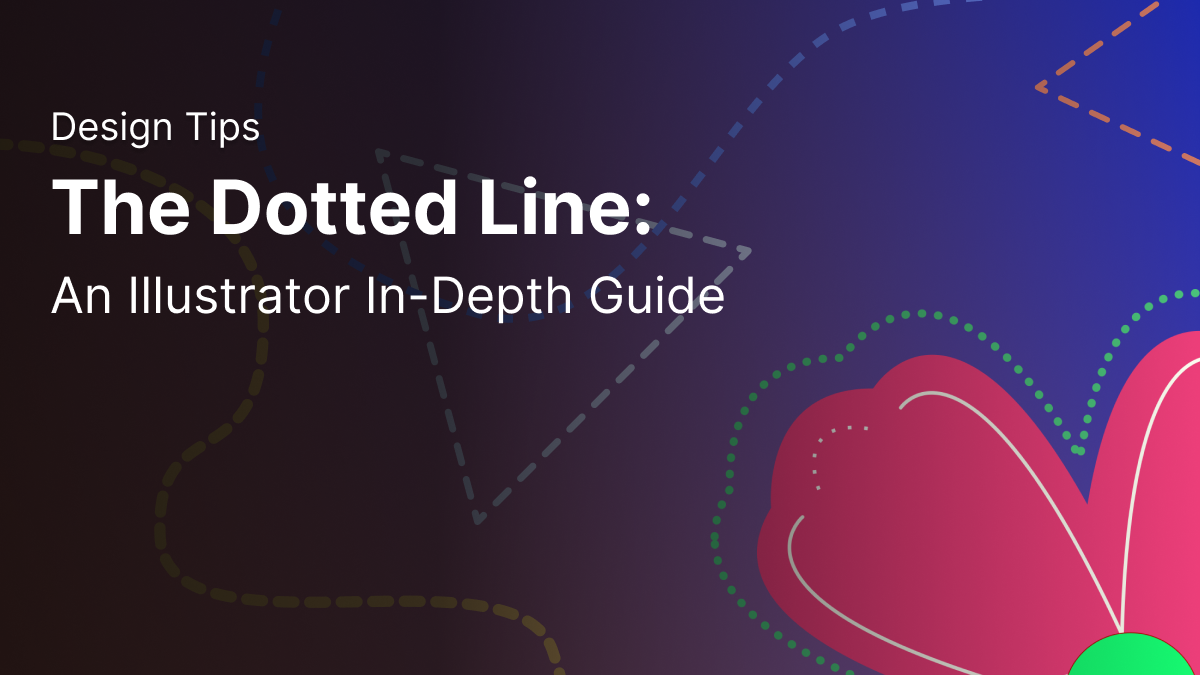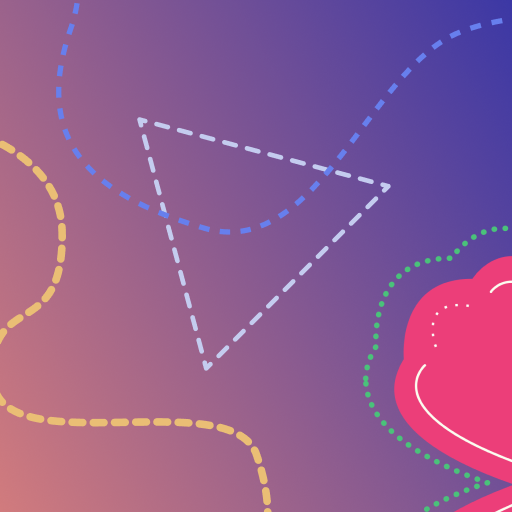విషయ సూచిక
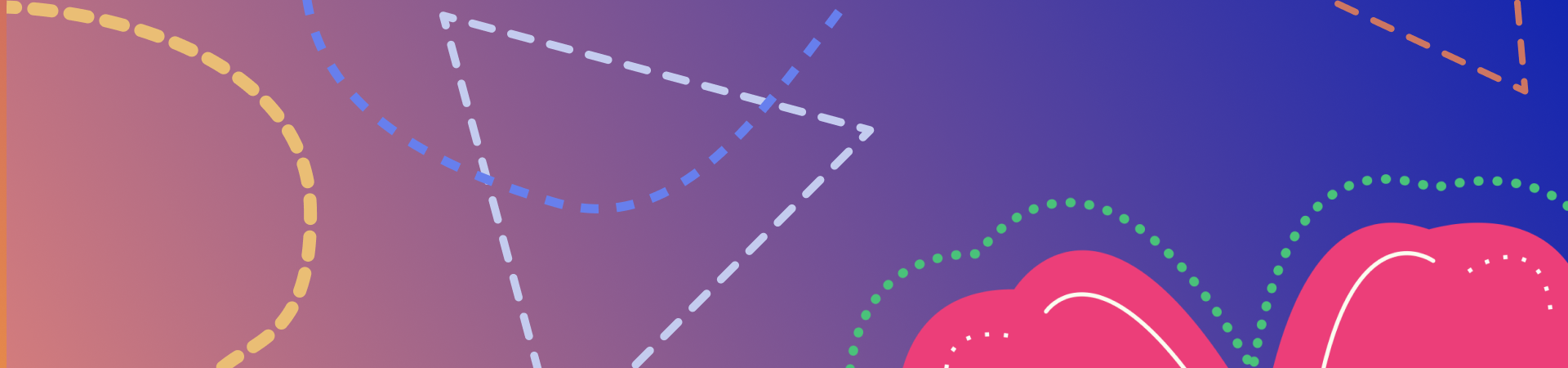
వెక్టార్ డిజైన్ సాఫ్ట్వేర్లో ఎఫెక్ట్లను ఎలా సృష్టించాలో తెలుసుకోవడానికి మా Adobe Illustrator సిరీస్ రూపొందించబడింది. ఆరంభకుల నుండి అనుభవజ్ఞుల వరకు అందరి కోసం డిజైన్ ప్రక్రియను సులభతరం చేయడంలో సహాయపడటానికి మేము ఇక్కడ ఉన్నాము! ఈరోజు మేము చుక్కల పంక్తులను ఎలా సృష్టించాలనే దానిపై దృష్టి పెడుతున్నాము.
Adobe Illustrator అనేది గ్రాఫిక్ డిజైన్ మరియు ఇలస్ట్రేషన్ కోసం ప్రపంచవ్యాప్తంగా ఉపయోగించే ఒక శక్తివంతమైన సాధనం.
ఇది మీరు చేయగలిగినదంతా రూపొందించడానికి మిమ్మల్ని అనుమతించే లక్షణాలతో నిండి ఉంది. ఊహించుకోండి, కానీ ఇది చాలా నిటారుగా నేర్చుకునే వక్రతను కలిగి ఉంది. యుగయుగాలుగా గేమ్లో ఉన్న ప్రొఫెషనల్ డిజైనర్లకు కూడా కొన్నిసార్లు కొన్ని ప్రభావాలను వర్తింపజేయడంలో రిఫ్రెషర్ అవసరం. కాబట్టి మీరు రిఫ్రెషర్ కోసం వెళ్లినా లేదా మొదటి సారి ఇలస్ట్రేటర్లో చుక్కల గీతను ఎలా సృష్టించాలో నేర్చుకున్నా, చదవడం కొనసాగించండి!
ఈ కథనంలో, మీరు సృష్టించగల వివిధ మార్గాలను మేము కవర్ చేస్తాము అడోబ్ ఇల్లస్ట్రేటర్లో చుక్కల పంక్తి మరియు వెక్టార్నేటర్లో ఒకదాన్ని ఎలా తయారు చేయాలో మీకు చూపుతుంది.
గ్రాఫిక్ డిజైన్లో మీరు చుక్కల రేఖను ఎప్పుడు ఉపయోగించాలి?
డిజైనర్ ఉపయోగించాలనుకునే అనేక కారణాలు ఉన్నాయి వాటి రూపకల్పనలో చుక్కల రేఖ. ఇక్కడ కొన్ని ఉద్దేశ్యాలు ఉన్నాయి:
- చిత్రానికి ఆకృతిని జోడించే అలంకార ప్రభావం
- చుక్కల డిజైన్ను రూపొందించడానికి
- ఎగిరేటటువంటి కదలిక మరియు దిశను చూపడానికి
- మ్యాప్ లేదా ఇన్ఫోగ్రాఫిక్లో దిశను చూపడానికి
- గ్రాఫ్ పేపర్ ప్రభావాన్ని సృష్టించడానికి
- ప్యాకేజింగ్ డిజైన్పై ఎక్కడెక్కడ ఏదైనా కత్తిరించాలి వంటి దిశలను అందించడానికి
- కు ఏదో ఎక్కడ చూపించాలివ్రాయడం లేదా సంతకం చేయడం
- ఏదైనా ఎక్కడ మడవాలి వంటి సూచనలను అందించడానికి
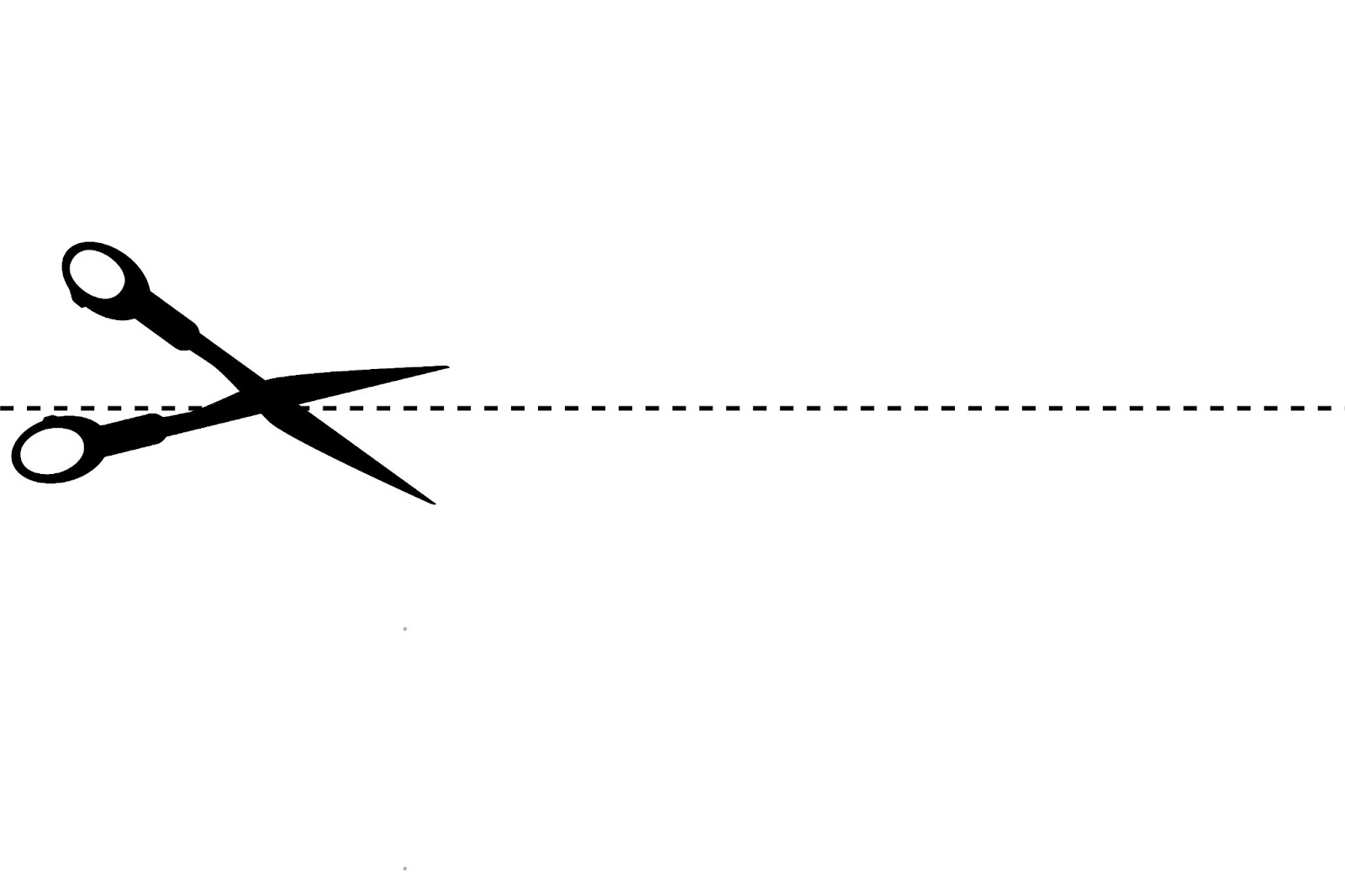
చిత్ర మూలం: డ్రీమ్స్టైమ్
ఇది కూడ చూడు: ఏది యాక్సెస్ చేయదగినది & కలుపుకొని డిజైన్?ఇలస్ట్రేటర్లో చుక్కల రేఖను ఎలా సృష్టించాలి
ఒక "చుక్కల రేఖ" వృత్తాకార చుక్కలు, చతురస్రాలు, దీర్ఘచతురస్రాలు లేదా ఏదైనా ఆకారాన్ని తీసుకోవచ్చు. చుక్కలు మరియు గీతలు పంక్తులు పరస్పరం మార్చుకోగలవు మరియు దిగువ సూచనలు రెండింటినీ కవర్ చేస్తాయి.
ఇలస్ట్రేటర్లో చుక్కల పంక్తిని సృష్టించడానికి కొన్ని విభిన్న మార్గాలు ఉన్నాయి. మేము క్రింద మూడు ఎంపికలను కవర్ చేస్తాము. మీరు ఏ పద్ధతిని ఇష్టపడతారో చూడడానికి వాటన్నింటినీ ఎందుకు ప్రయత్నించకూడదు?
ఎంపిక 1: స్ట్రోక్ టూల్తో చుక్కల మరియు చుక్కల పంక్తులను సృష్టించండి
- మొదట, ఒక గీతను గీయడం ద్వారా ప్రారంభించండి.
- తర్వాత, లక్షణాలకు నావిగేట్ చేయడం ద్వారా ప్రదర్శన ప్యానెల్ను తెరవండి-> కనిపించడం లేదా Macలో Windows కోసం F6 మరియు Shift+F6 సత్వరమార్గాన్ని ఉపయోగించడం.
- మీ ప్రదర్శన ప్యానెల్ తెరిచిన తర్వాత, "స్ట్రోక్"ని ఎంచుకోండి. ఇది స్ట్రోక్స్ ప్యానెల్ను తెరుస్తుంది మరియు మీకు వివిధ స్ట్రోక్ ఎంపికలను అందిస్తుంది.
- స్ట్రోక్ పాలెట్లో "డాష్డ్ లైన్" ఎంపికను ఎంచుకోండి. ఇది మీరు ఊహించినట్లుగా, గీసిన పంక్తిని సృష్టిస్తుంది.
- ఇప్పుడు గుండ్రని డాష్లను చేయడానికి "రౌండ్ క్యాప్"ని ఎంచుకోండి.
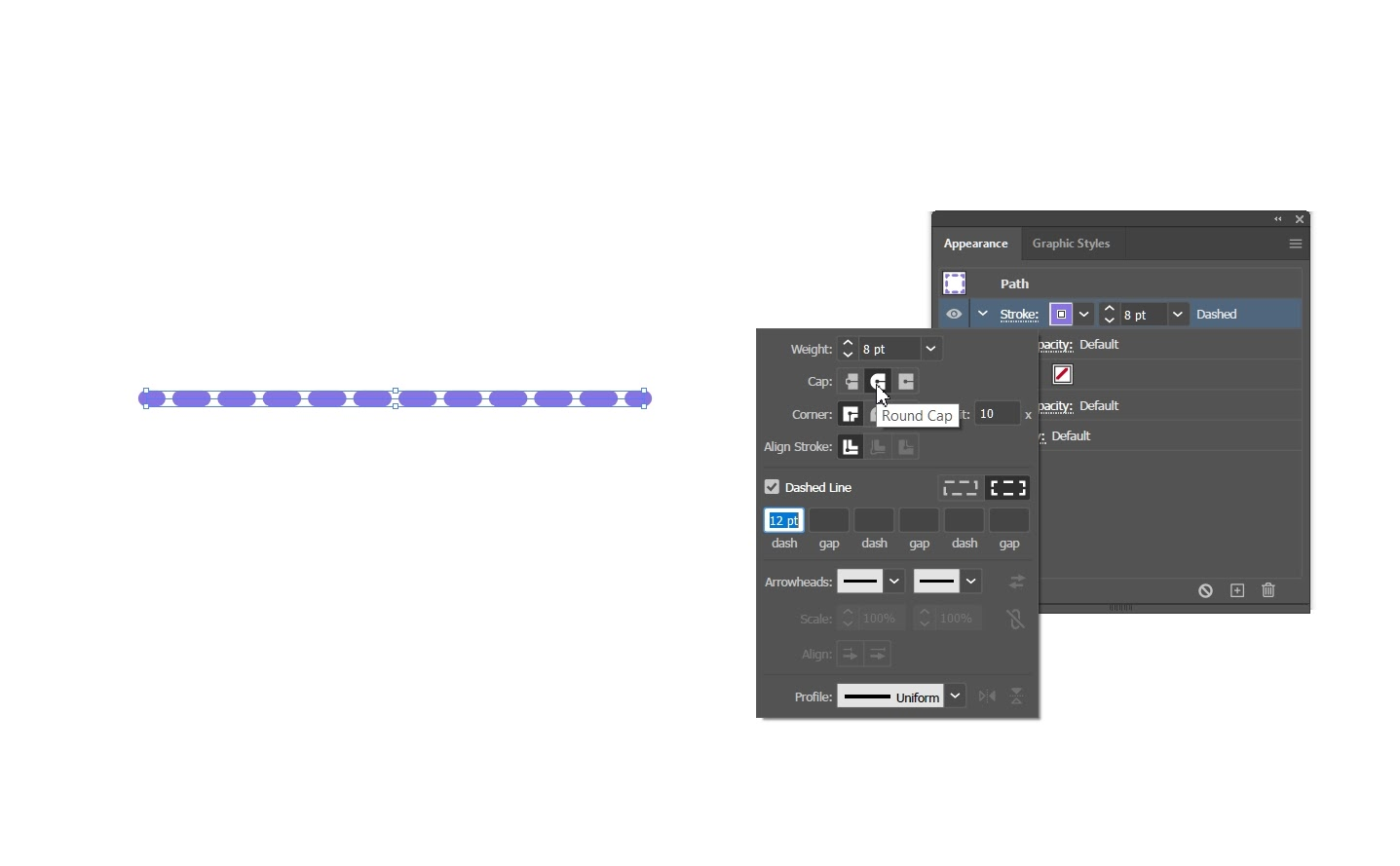
- మీరు గుండ్రంగా ఉన్న వాటిని తగ్గించవచ్చు. స్ట్రోక్ విండోలో స్ట్రోక్ వెయిట్ మరియు గ్యాప్ విలువలను సర్దుబాటు చేయడం ద్వారా డాట్లలోకి డాష్ చేస్తుంది. ఇది చుక్కల పంక్తి ప్రభావాన్ని ఇస్తుంది.
- చదరపు చుక్కను సృష్టించడానికి, "ప్రొజెక్టింగ్" క్యాప్ని ఎంచుకోండి.
- మీరు గ్యాప్ని పెంచడం లేదా తగ్గించడం ద్వారా మీ చుక్కలు లేదా డాష్ల మధ్య ఖాళీని మార్చవచ్చు.విలువలు.
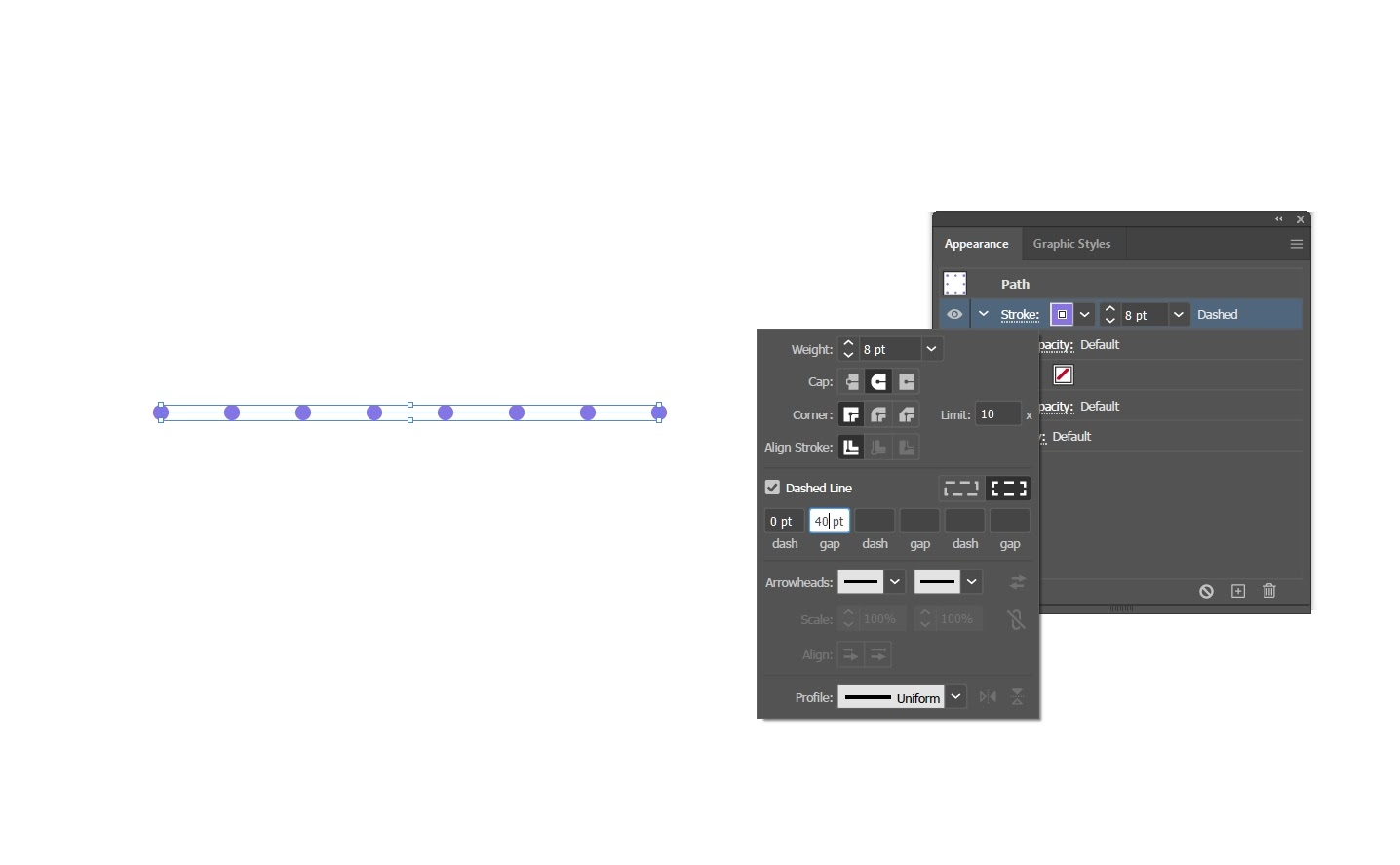
- మీరు "స్ట్రోక్ కలర్"ని సవరించడం ద్వారా మీ చుక్కల రేఖ యొక్క రంగును సవరించవచ్చు. ఈ ఎంపికపై క్లిక్ చేయడం ద్వారా మీరు కోరుకున్న రంగును ఎంచుకోగల కలర్ ప్యానెల్ తెరవబడుతుంది.
- మీరు డాష్ నమూనాను లేదా వివిధ పొడవు గల డాష్లు లేదా డాష్ చేసిన నమూనాతో రూపొందించబడిన డాష్ క్రమాన్ని సృష్టించాలనుకుంటే, మీరు ప్లే చేయవచ్చు డాష్ ఎంపికలతో చుట్టూ మరియు డ్యాష్ మరియు గ్యాప్ విలువలను సర్దుబాటు చేయడం ద్వారా విభిన్న సన్నివేశాలను సృష్టించండి.
ఎంపిక 2: బ్రష్ సాధనంతో చుక్కల బ్రష్ను సృష్టించండి
ఈ పద్ధతి కోసం, మీరు సర్కిల్ని సృష్టించడం ద్వారా ప్రారంభించబోతున్నారు.
- ఎడమవైపు ఉన్న మీ స్వరూపం ప్యానెల్లో ఆకార సాధనాన్ని ఎంచుకోండి. ఇది మీకు దీర్ఘచతురస్ర సాధనం, గుండ్రని దీర్ఘచతురస్ర సాధనం, దీర్ఘవృత్తాకార సాధనం, బహుభుజి సాధనం, నక్షత్ర సాధనం మరియు మంట సాధనం యొక్క ఎంపికలను అందిస్తుంది. మీరు "ellipse tool"ని ఎంచుకోబోతున్నారు.
- "shift"ని పట్టుకుని, సర్కిల్ని సృష్టించడానికి మౌస్ని లాగండి.
- మీరు పూరించడం, మార్చడం ద్వారా మీరు సృష్టించిన సర్కిల్ని సవరించవచ్చు. రంగు, మరియు పరిమాణాన్ని సర్దుబాటు చేయడం.
- మీరు మీ సర్కిల్తో సంతోషంగా ఉన్నట్లయితే, విండోకు నావిగేట్ చేయండి-> బ్రష్లు. బ్రష్ల విండో ఇప్పుడు కనిపిస్తుంది.
- ఇప్పుడు, మీ సర్కిల్ను ప్రీసెట్ విభాగానికి క్లిక్ చేసి లాగండి.
- ఒక డైలాగ్ విండో ఇప్పుడు పాప్ అప్ అవుతుంది, "కొత్త బ్రష్ రకాన్ని ఎంచుకోండి." ఇది మీకు "స్కాటర్ బ్రష్," "ఆర్ట్ బ్రష్," లేదా "నమూనా బ్రష్" ఎంచుకోవడానికి ఎంపికను ఇస్తుంది.
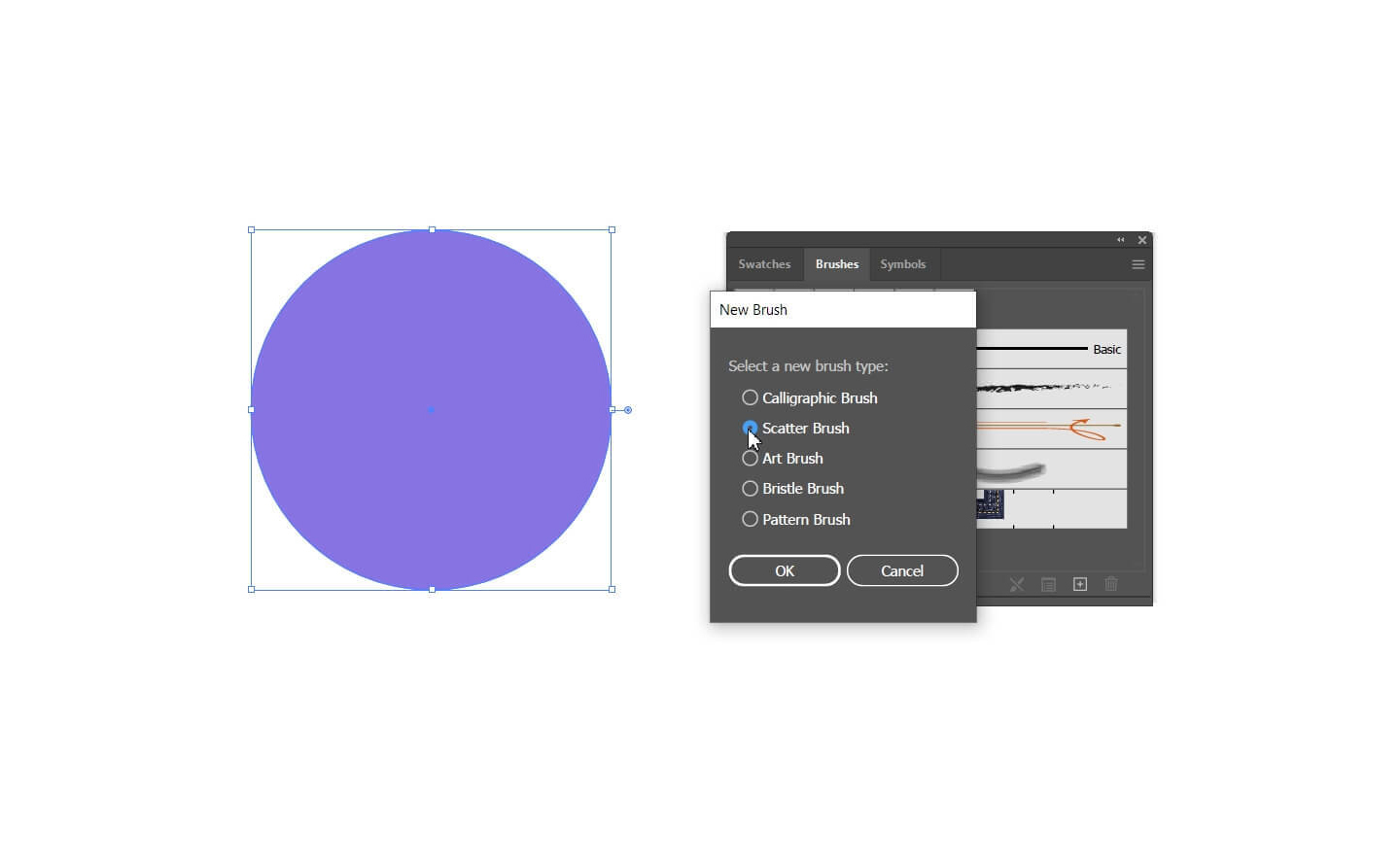
- "స్కాటర్ బ్రష్"ని ఎంచుకుని, "సరే" నొక్కండి.
- మరో విండో “స్కాటర్ బ్రష్” ఎంపికలతో ఉంటుందిపాప్ అప్. "సరే" ఎంచుకోండి.
- ఇప్పుడు, మీరు లైన్ సాధనానికి వెళ్లి, మీ చుక్కల పంక్తి కనిపించాలని మీరు కోరుకునే పంక్తిని లాగండి.
- ఇప్పుడు మీరు సృష్టించిన బ్రష్ను ఎంచుకోండి.
- వోయిలా! మీరు ఇప్పుడే మీ లైన్ని సృష్టించిన చోట చుక్కల పంక్తి కనిపిస్తుంది.
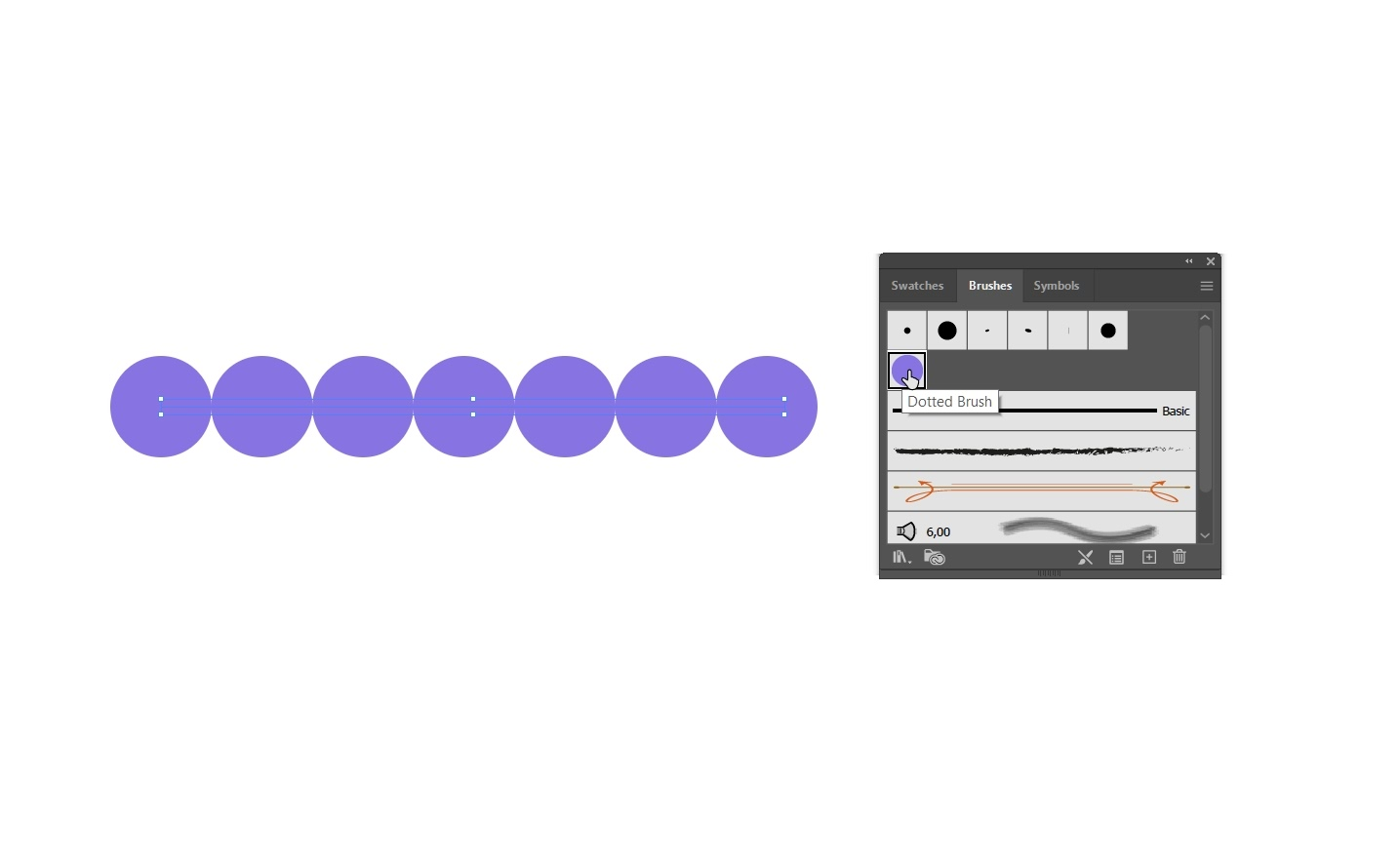
- ఇది ఇంకా మీరు కోరుకున్న స్పెసిఫికేషన్లకు అనుగుణంగా ఉండకపోవచ్చు, కాబట్టి మీరు దీన్ని సర్దుబాటు చేయాలనుకుంటున్నారు. చుక్కల పంక్తిని సవరించడానికి, మీరు ఇప్పుడే ఉపయోగించిన బ్రష్పై రెండుసార్లు క్లిక్ చేయండి.
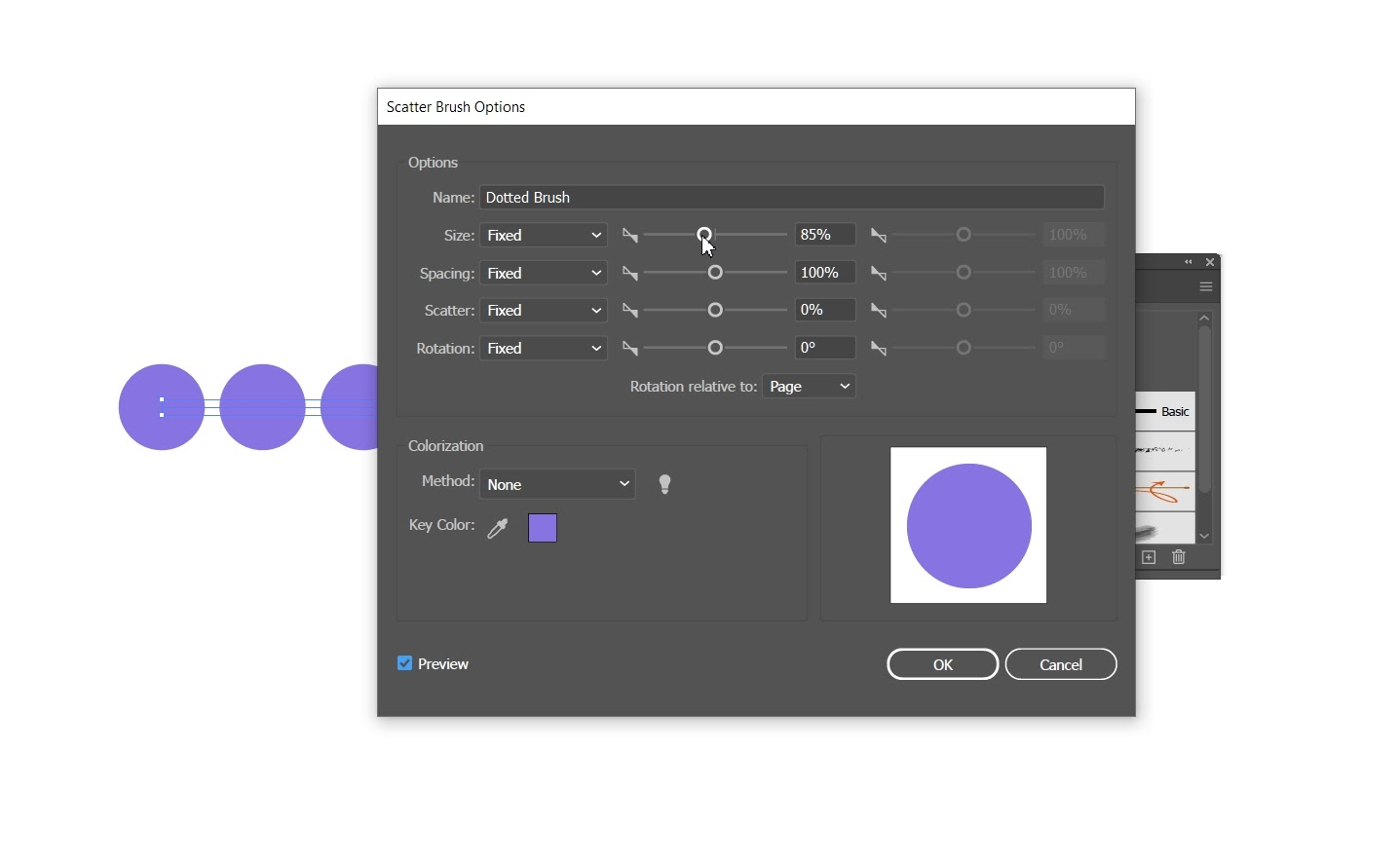
- ఒక కొత్త విండో పాప్ అప్ అవుతుంది, ఇక్కడ మీరు మీ చుక్కల పరిమాణం, రంగు మరియు బరువును సర్దుబాటు చేయవచ్చు. రేఖ మరియు చుక్కల మధ్య ఖాళీ. మీరు స్లయిడర్లను లాగడం ద్వారా ఈ సెట్టింగ్లను సర్దుబాటు చేయవచ్చు. మీరు చుక్కల మధ్య క్రమరహిత అంతరంతో చుక్కల గీతను సృష్టించడానికి స్పేసింగ్ను యాదృచ్ఛికంగా మార్చవచ్చు.
- మీరు సవరణలతో సంతోషంగా ఉన్నప్పుడు, "సరే" మరియు "స్ట్రోక్లకు వర్తించు" నొక్కండి.
ఎంపిక 3: బ్లెండ్ టూల్
ఇలస్ట్రేటర్లోని బ్లెండ్ టూల్ని ఉపయోగించి మీరు చుక్కల పంక్తిని కూడా సృష్టించవచ్చు.
- లైన్ టూల్తో లైన్ను సృష్టించడం ద్వారా ప్రారంభించండి.
- ఇప్పుడు, దీర్ఘవృత్తాకార సాధనాన్ని ఉపయోగించి సర్కిల్ను సృష్టించండి. ఖచ్చితమైన సర్కిల్ను రూపొందించడానికి మీ సర్కిల్ను గీస్తున్నప్పుడు షిఫ్ట్ని పట్టుకోండి.
- తర్వాత, మీరు సర్కిల్ను నకిలీ చేయబోతున్నారు. ముందుగా, “ఎంపిక” సాధనానికి మారండి.
- తర్వాత,ఆల్ట్ కీని నొక్కి పట్టుకుని, సర్కిల్పై క్లిక్ చేసి, లాగండి. ఇది సర్కిల్ యొక్క కాపీని చేస్తుంది.
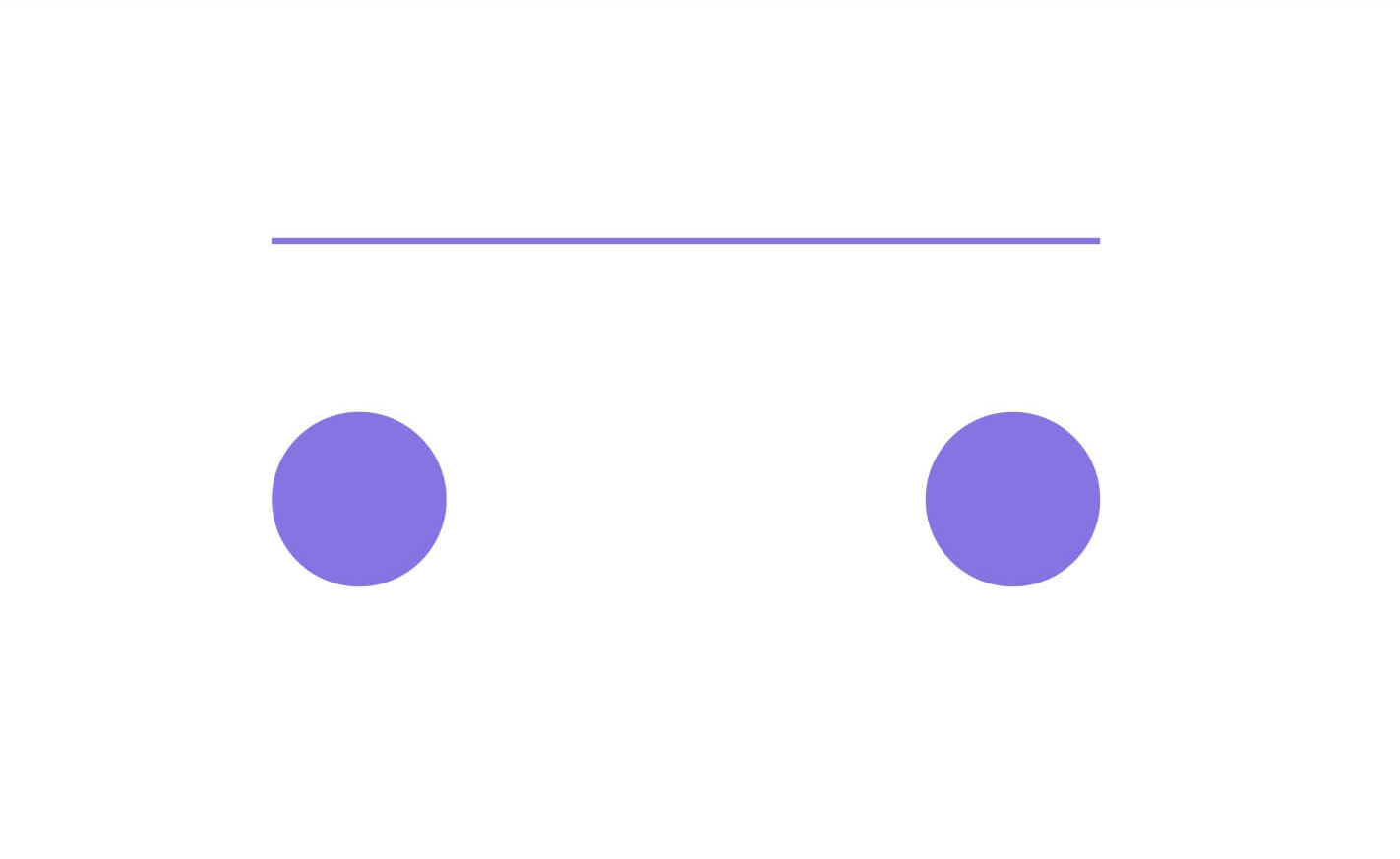
పర్పుల్ రేఖతో పర్పుల్ సర్కిల్లు
- ఇప్పుడు, రెండు సర్కిల్లను ఎంచుకుని, "ఆబ్జెక్ట్"->కి నావిగేట్ చేయండి. “బ్లెండ్”-> "తయారు." మీరు రెండు సర్కిల్లను ఎంచుకుని, బ్లెండ్ టూల్కి మారడం ద్వారా, ఆపై ఒక సర్కిల్పై క్లిక్ చేసి, ఆపై బ్లెండ్ను సృష్టించడం ద్వారా అదే ప్రభావాన్ని సాధించవచ్చు.
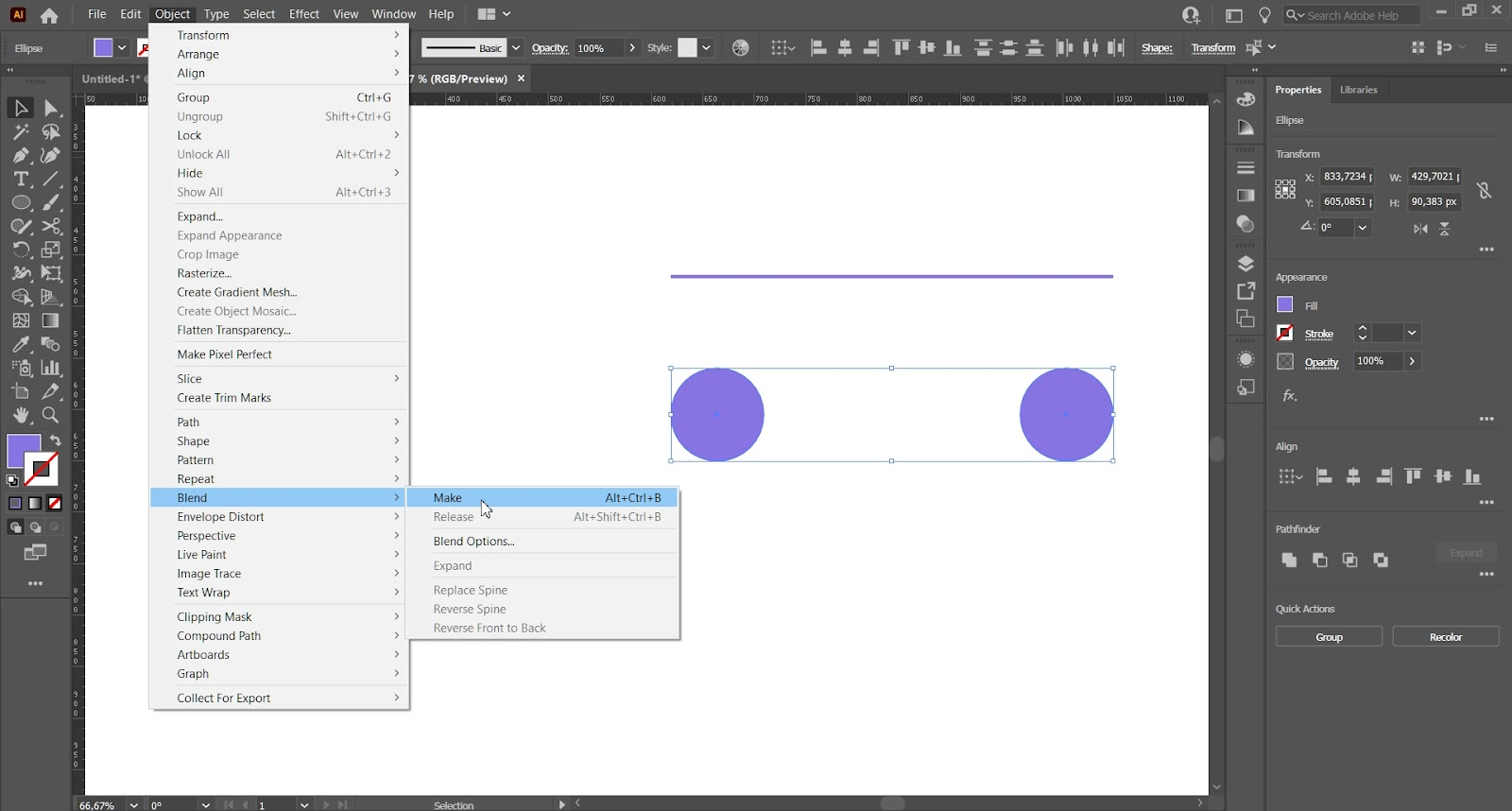
- తదుపరి, మీ ఎంపిక సాధనంతో బ్లెండ్ మరియు లైన్ రెండింటినీ ఎంచుకోండి.
- “ఆబ్జెక్ట్”కి నావిగేట్ చేయండి-> “బ్లెండ్”-> “వెన్నెముకను భర్తీ చేయండి.”
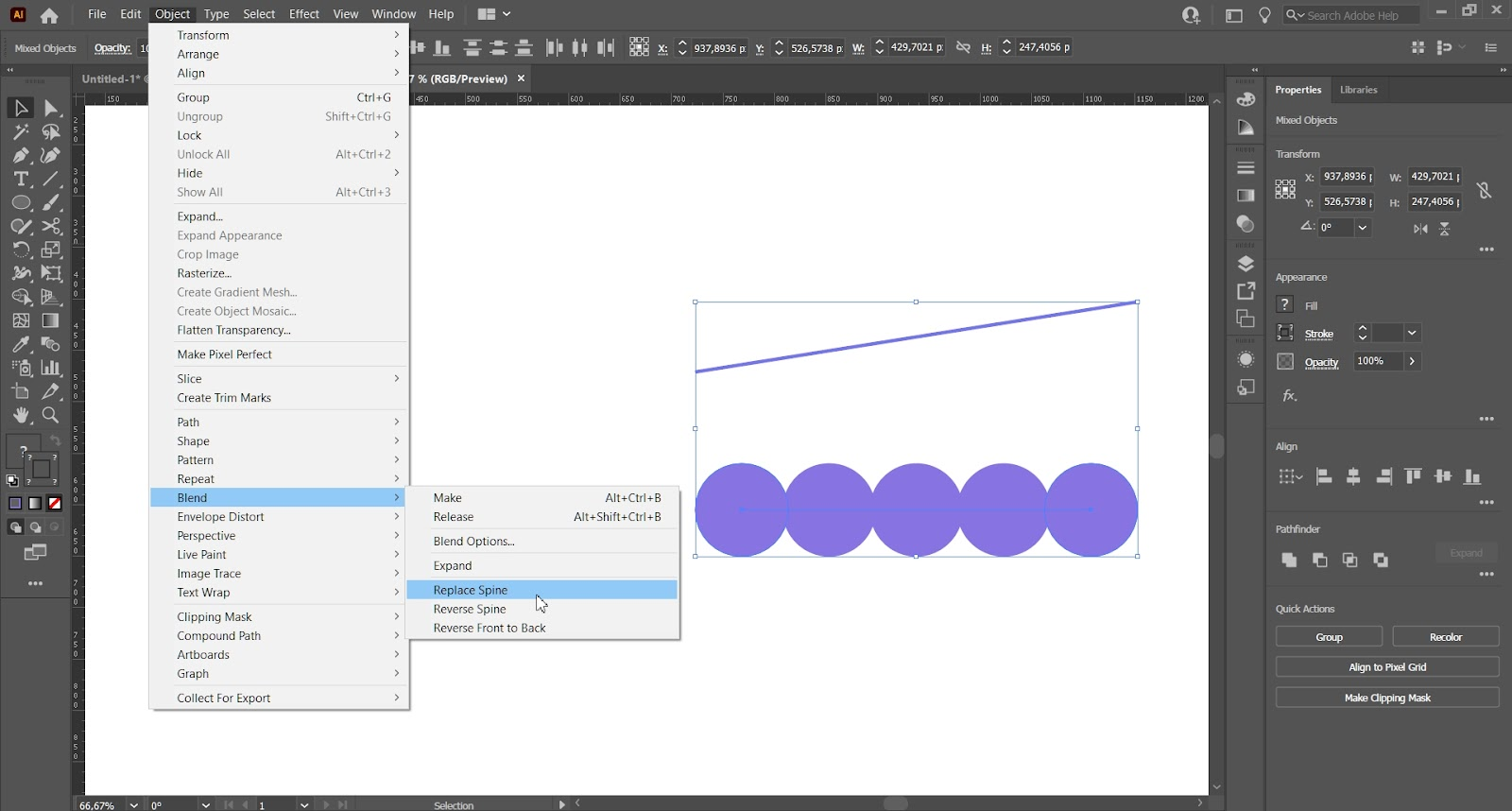
- ఇప్పుడు, “ఆబ్జెక్ట్->కి నావిగేట్ చేయండి; “బ్లెండ్”-> “బ్లెండ్ ఐచ్ఛికాలు.”
- స్పేసింగ్ మరియు ఓరియంటేషన్ కోసం ఎంపికలతో కూడిన డైలాగ్ బాక్స్ పాప్ అప్ అవుతుంది.
- "స్పేసింగ్" పక్కన, డ్రాప్-డౌన్ మెను నుండి "పేర్కొన్న దశలు" ఎంచుకోండి.
- ఇప్పుడు, మీరు కోరుకున్న అంతరాన్ని సాధించడానికి మీరు సృష్టించిన మొదటి రెండు చుక్కల మధ్య మీరు ఉండాలనుకుంటున్న చుక్కల సంఖ్యను నమోదు చేయండి. ఉదాహరణకు, మీరు "2"ని నమోదు చేస్తే, మీరు సృష్టించిన అసలు రెండింటి మధ్య ఇప్పుడు రెండు సర్కిల్లు మాత్రమే ఉంటాయి.

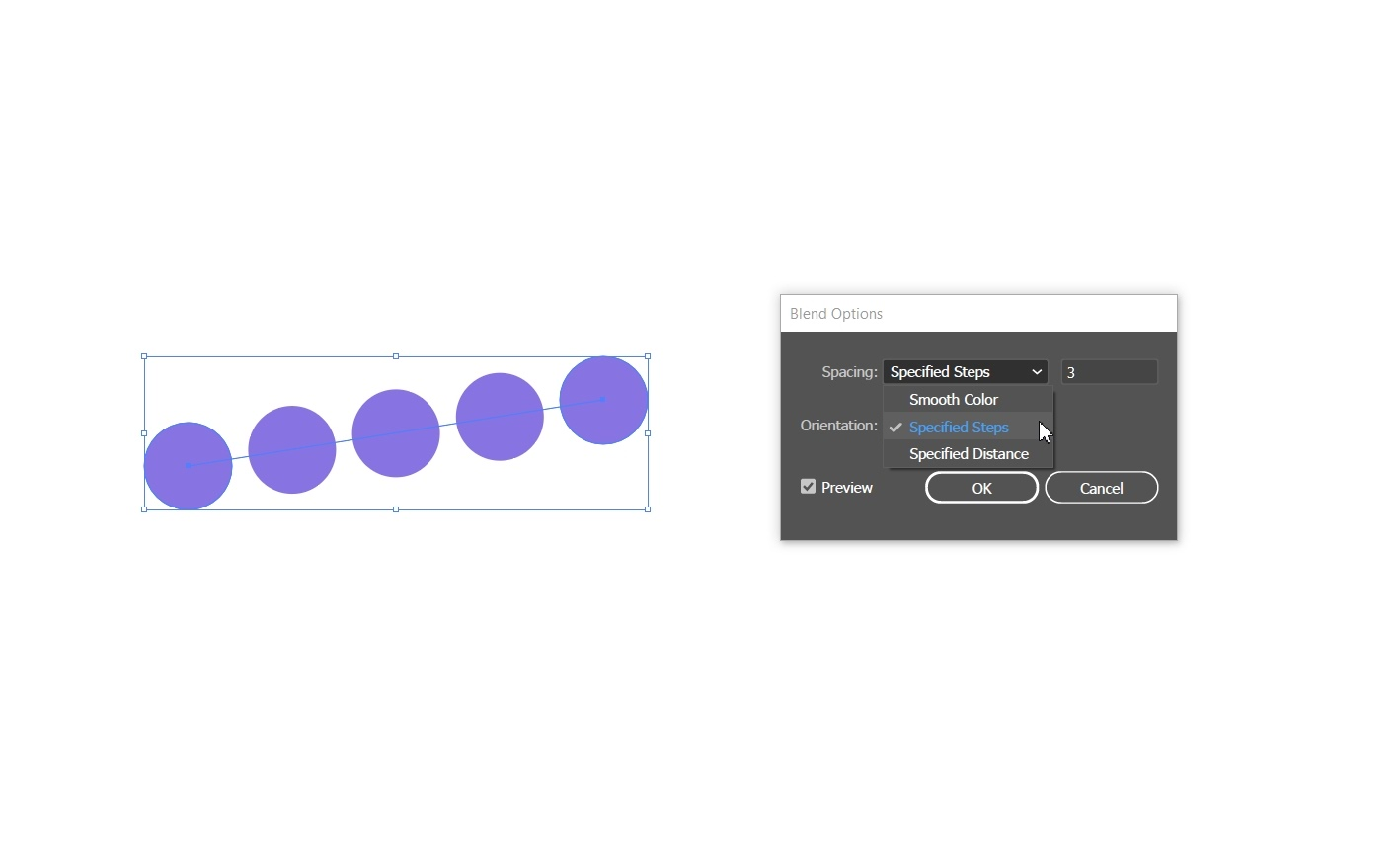
- మీరు "పేర్కొన్నవి"ని కూడా ఎంచుకోవచ్చు. గ్యాప్ విలువలను మార్చడానికి మరియు చుక్కల మధ్య దూరాన్ని సెట్ చేయడానికి డ్రాప్-డౌన్ నుండి దూరం", ఫలితంగా చుక్కల మధ్య పెద్ద లేదా చిన్న గ్యాప్ పరిమాణం ఏర్పడుతుంది.
- మరోసారి, మీరు ఏ ఆకారం నుండి అయినా మీ చుక్కల రేఖను నిర్మించవచ్చు. ఈ పద్ధతిని ఉపయోగించడం ఇష్టం.
ఇలస్ట్రేటర్ ప్రత్యామ్నాయాన్ని ప్రయత్నించండి
మీకు MacOS కోసం చిత్రకారుడు ప్రత్యామ్నాయాన్ని ప్రయత్నించాలని ఆసక్తి ఉంటే, ప్రయత్నించండివెక్టార్నేటర్. ఇలస్ట్రేటర్ వంటి పరిశ్రమ-ప్రామాణిక సాఫ్ట్వేర్ యొక్క ప్రామాణిక మరియు ఫీచర్ సామర్థ్యాన్ని కొనసాగిస్తూ ఇది అత్యంత వినియోగదారు-స్నేహపూర్వకంగా రూపొందించబడింది. వెక్టార్నేటర్లో చుక్కలు లేదా డాష్లు ఉన్న లైన్ను ఎలా సృష్టించాలో మేము దిగువ గైడ్ని రూపొందించాము.
చూడండి. వెక్టార్నేటర్లో చుక్కల రేఖను ఎలా తయారు చేయాలనే దానిపై శీఘ్ర ట్యుటోరియల్ కోసం దిగువన ఉన్న GIF మరియు మేము కింద వ్రాసిన సూచనలను అనుసరించండి.0
ఇది కూడ చూడు: మార్కెటింగ్లో గ్రాఫిక్ డిజైన్ ఎందుకు అత్యంత ముఖ్యమైన విషయం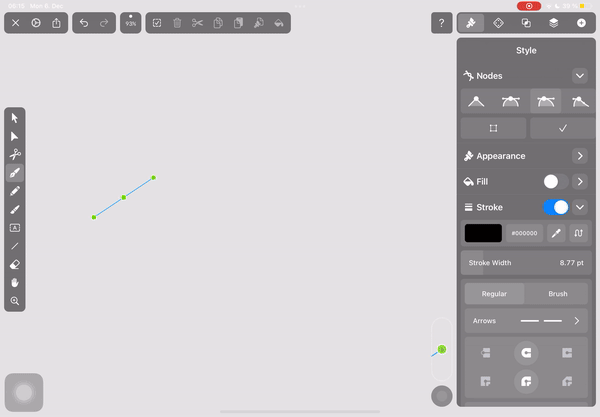
- మొదట, మీ పెన్తో లైన్ను సృష్టించడం ద్వారా ప్రారంభించండి సాధనం. పెన్ టూల్తో ఎలా పని చేయాలో తెలుసుకోవడానికి మీకు కొంత సహాయం కావాలంటే, మీరు ఇక్కడ లోడౌన్ను పొందవచ్చు.
- మీరు సరళ రేఖ, వక్ర రేఖ లేదా పూర్తి ఆకారాన్ని సృష్టించవచ్చు.
- ఒకసారి మీరు లైన్తో సంతృప్తి చెందారు, స్క్రీన్ కుడి వైపున ఉన్న మీ ఇన్స్పెక్టర్ వద్దకు వెళ్లి దాన్ని ఆన్ చేయడానికి “స్ట్రోక్” పక్కన ఉన్న టోగుల్ని క్లిక్ చేయండి.
- స్ట్రోక్ మెను ఇప్పుడు కనిపిస్తుంది.
- మీరు స్ట్రోక్ వెడల్పు నుండి క్యాప్ ఆకారం మరియు రంగు వరకు ఈ మెనులో మీ అన్ని స్ట్రోక్ సెట్టింగ్లను సర్దుబాటు చేయవచ్చు.
- ఇలస్ట్రేటర్ మాదిరిగానే, మీరు చుక్కల రేఖను సాధించడానికి ఒక గుండ్రని గ్యాప్ని ఎంచుకుంటారు.
- స్ట్రోక్ను చుక్కల లేదా డాష్ చేసిన లైన్గా మార్చడానికి, మీ స్ట్రోక్ మెనులోని “డాష్” విభాగానికి వెళ్లండి.
- ఎడమవైపు ఉన్న పెట్టెలో విలువను చొప్పించండి. ఇది ప్రతి చుక్క లేదా డాష్ యొక్క పొడవును నిర్ణయిస్తుంది. మీరు దీన్ని ప్రారంభించడానికి ఏదైనా విలువను ఎంచుకోవచ్చు మరియు అవసరమైన విధంగా సర్దుబాటు చేయవచ్చు.
- ఇప్పుడు మీ స్ట్రోక్ మెనులోని “గ్యాప్” విభాగానికి వెళ్లి, ఎడమవైపు ఉన్న పెట్టెలో విలువను నమోదు చేయండి. ఈమీ చుక్కలు లేదా డాష్ల మధ్య గ్యాప్ పరిమాణాన్ని నిర్ణయిస్తుంది.
- అన్ని చుక్కలను పరిమాణంలో సమానంగా చేయడానికి, వాటి మధ్య సమాన గ్యాప్ దూరాలు ఉండేలా చేయడానికి, “డాష్” మరియు “గ్యాప్” కింద ఉన్న రెండు పెట్టెలు ఒకే విలువలను కలిగి ఉండేలా చేయండి.
- మీ నమూనాలో వైవిధ్యాన్ని సృష్టించడానికి, వేర్వేరు గ్యాప్ పరిమాణాలు మరియు డాష్ పొడవులను సృష్టించడానికి మీరు ప్రతి పెట్టెలోని విలువలను సర్దుబాటు చేయవచ్చు.
- మీరు మీకు కావలసిన చుక్కల స్ట్రోక్ని సృష్టించిన తర్వాత, మీరు వీటిలో దేనినైనా ఎంచుకోవచ్చు దానితో గీయడానికి అదే సాధనాలు. ఇది పంక్తి, చతురస్రం లేదా వృత్తం వంటి చుక్కల ఆకృతులను సృష్టించడం చాలా సులభం చేస్తుంది.
కొన్ని చుక్కల రేఖ ప్రేరణ
ఇప్పుడు మీకు రెండు చుక్కల రేఖను ఎలా తయారు చేయాలో తెలుసు. ఇలస్ట్రేటర్ మరియు వెక్టార్నేటర్ చుక్కల పంక్తులను వర్తింపజేయడానికి వివిధ మార్గాల్లో కొన్ని ఆలోచనల కోసం దిగువ ఉదాహరణలను తనిఖీ చేయండి.
మ్యాప్లో కదలికను వర్ణించండి
చుక్కల పంక్తులను తిప్పడం మరియు తిప్పడం మ్యాప్లలో చాలా సాధారణం. అవి ఏదైనా దిశను వర్ణించడానికి బాగా పని చేస్తాయి.
కటింగ్ సూచనలను వర్ణించండి
కత్తెర చిహ్నం ముందు ఉన్న చుక్కలు లేదా గీతలు ఉన్న పంక్తి దేనినైనా ఎక్కడ కత్తిరించాలో విశ్వవ్యాప్త సూచన. మీరు ప్యాకేజీ రూపకల్పన గేమ్లో ఉన్నట్లయితే ఇది బహుశా మీకు ఎదురయ్యేది కావచ్చు.
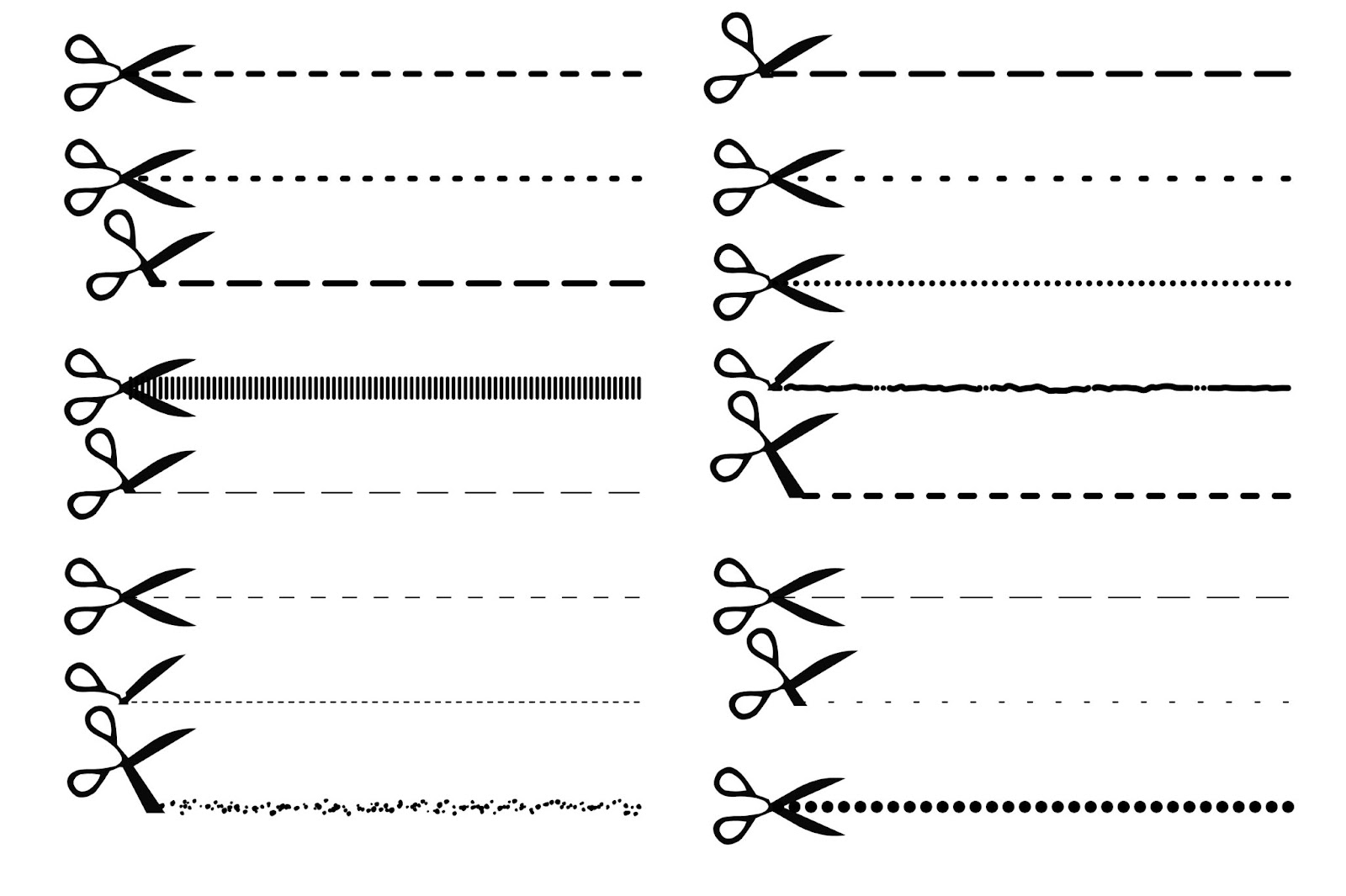
చిత్ర మూలం: డ్రీమ్స్టైమ్
ఆకృతి మరియు పరిమాణం
చుక్కలు మరియు గీతలు పంక్తులు చిత్రాలకు ఆకృతి మరియు పరిమాణాన్ని జోడించండి. దృష్టాంతాలు, ప్రత్యేకించి క్రింద ఉన్నటువంటి వియుక్త రేఖాగణిత డిజైన్లలో చేర్చబడినప్పుడు అవి అద్భుతంగా కనిపిస్తాయి.
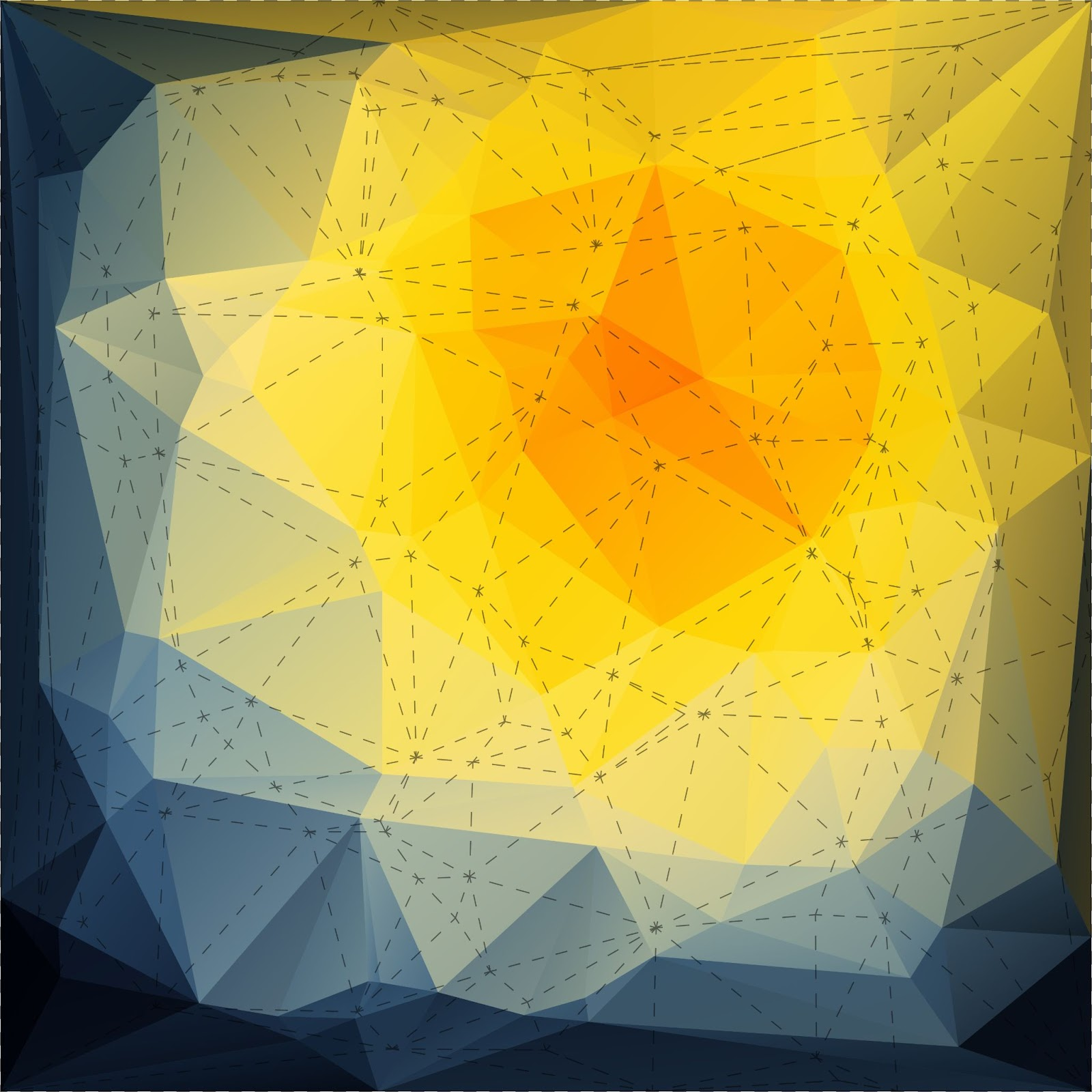
చిత్ర మూలం:డ్రీమ్స్టైమ్
ఇన్ఫోగ్రాఫిక్
క్రింద ఉన్న చిత్రంలో ఉన్నట్లుగా ఇన్ఫోగ్రాఫిక్స్లో దిశను కమ్యూనికేట్ చేయడానికి చుక్కలు మరియు గీతలు ఉన్న పంక్తులు అద్భుతమైనవి.
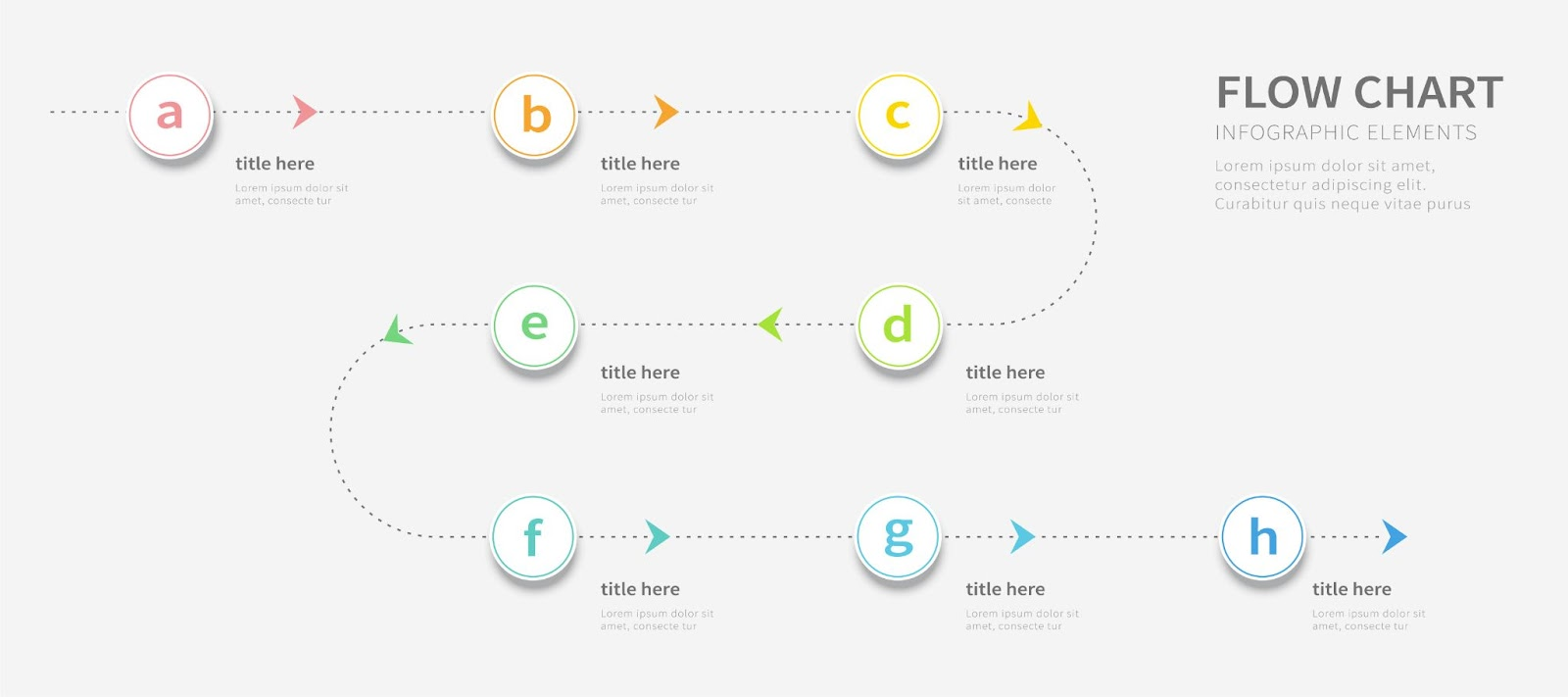
చిత్ర మూలం: డ్రీమ్స్టైమ్
సిద్ధంగా ఉన్నారా?
Adobe Illustrator మరియు Vectornatorలో మీరు చుక్కల పంక్తులు మరియు చుక్కల డిజైన్లను రూపొందించడానికి అవసరమైన జ్ఞానాన్ని మరియు స్ఫూర్తిని పొందుతున్నారని ఆశిస్తున్నాము.
మేము ఎల్లప్పుడూ ఏమి చూడాలనుకుంటున్నాము మా సంఘం సృష్టిస్తోంది, కాబట్టి మీరు మీ చుక్కల లైన్ డిజైన్ను మాతో పంచుకోవడానికి ప్రేరణ పొందినట్లయితే, మా DMలలో మాకు ఒక లైన్ని వదలండి!